
Befürchten Sie immer noch den gekachelten Desktop, der im Windows 11-System immer vorhanden ist? Der PHP-Editor Yuzai bietet Ihnen eine detaillierte Methode zum Schließen des Kachel-Desktops, mit der das Problem leicht gelöst und die Benutzererfahrung verbessert werden kann. Im folgenden Inhalt werden die Schritte zum Deaktivieren des Kachel-Desktops ausführlich erläutert und Sie werden Schritt für Schritt angeleitet, Probleme zu beseitigen und eine erfrischendere und übersichtlichere Desktop-Umgebung zu genießen.
1. Drücken Sie zuerst [Windows+R], um das Dialogfeld „Ausführen“ zu öffnen, und geben Sie den Befehl [gpedit.msc] ein. Drücken Sie dann die Eingabetaste, um den Aufruf des Gruppenrichtlinien-Editors zu bestätigen.
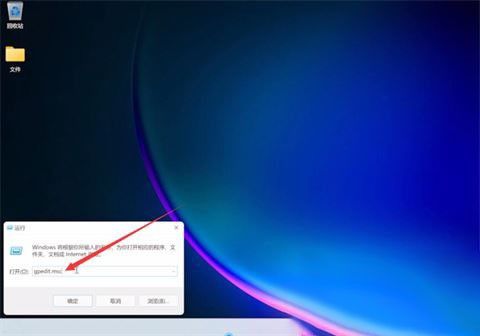
2. Suchen Sie dann die Benutzerkonfiguration, das Verwaltungsmodul, rufen Sie das Startmenü und die Taskleiste auf und rufen Sie die Benachrichtigungsoberfläche auf.
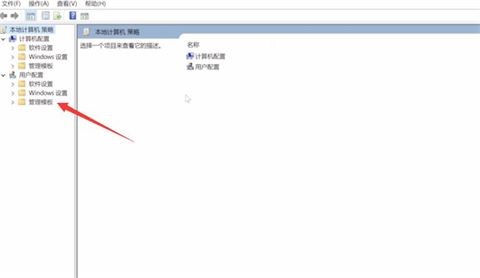
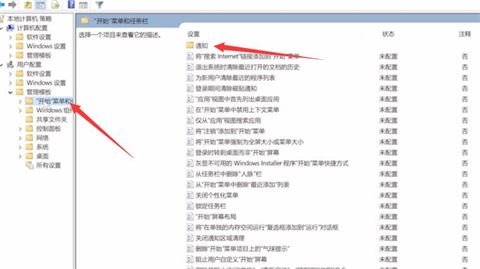
3. Doppelklicken Sie, um alle Benachrichtigungen zu schließen. Wenn die Auswahl aktiviert ist, klicken Sie zum Bestätigen und starten Sie schließlich neu.
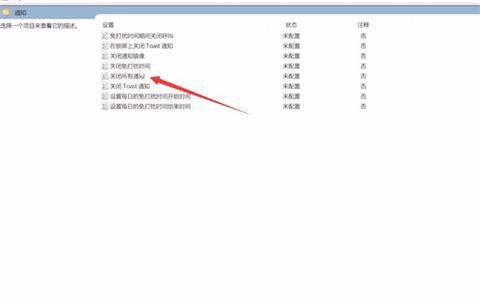
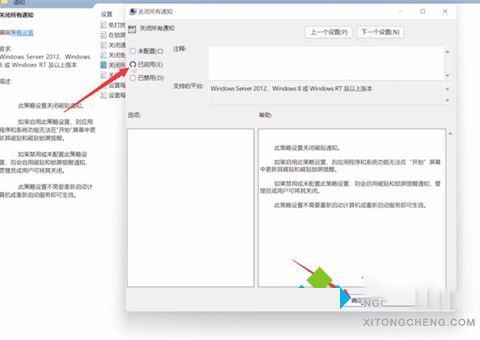
Das obige ist der detaillierte Inhalt vonSo deaktivieren Sie den Windows 11-Systemkachel-Desktop_So deaktivieren Sie den Windows 11-Systemkachel-Desktop. Für weitere Informationen folgen Sie bitte anderen verwandten Artikeln auf der PHP chinesischen Website!
 Lösung für Ordner-Exe-Viren
Lösung für Ordner-Exe-Viren
 Java konfiguriert JDK-Umgebungsvariablen
Java konfiguriert JDK-Umgebungsvariablen
 NullpointerException-Ausnahme
NullpointerException-Ausnahme
 Internet-Zeitabfrage
Internet-Zeitabfrage
 So stellen Sie den IE-Browser wieder her, um automatisch zu EDGE zu springen
So stellen Sie den IE-Browser wieder her, um automatisch zu EDGE zu springen
 Methode zum Löschen von Hiberfil-Dateien
Methode zum Löschen von Hiberfil-Dateien
 Mehrere Möglichkeiten zur Datenerfassung
Mehrere Möglichkeiten zur Datenerfassung
 Welche Software ist Openal?
Welche Software ist Openal?




